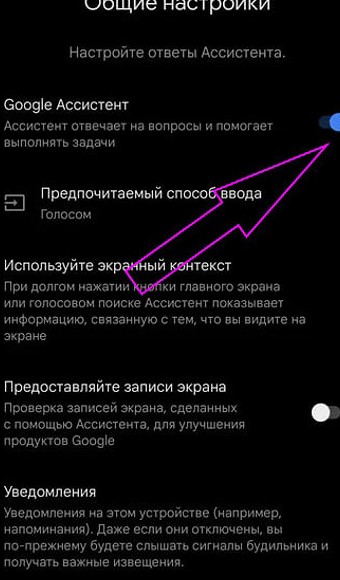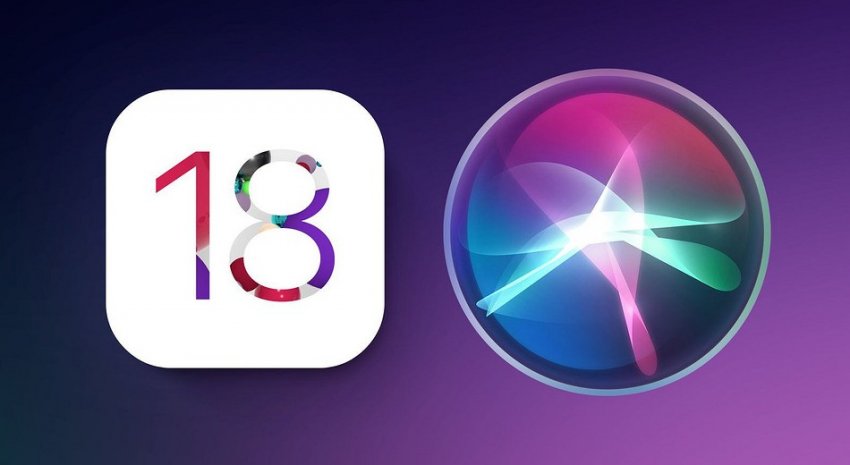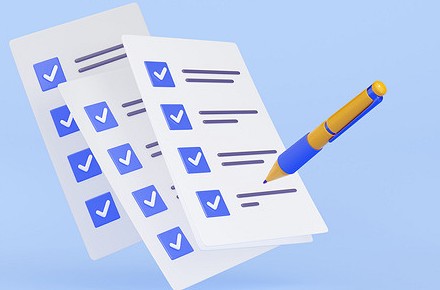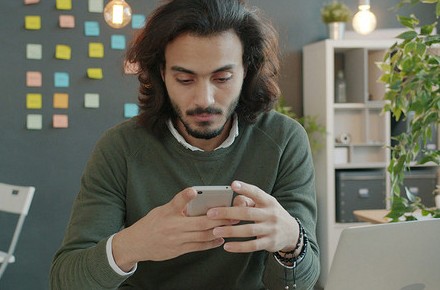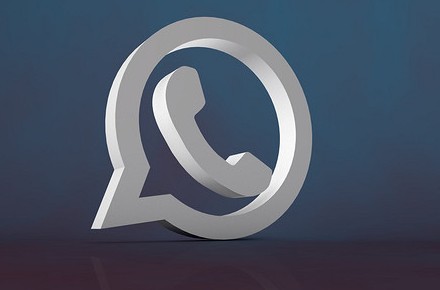Как настроить Гугл Ассистент: включить, отключить и удалить навсегда на Андроид и Айфон - «Эксплуатация»

Помощник от Google — это мощный инструмент, который поможет вам в поиске, изменении параметров телефона или планшета и др. В этой статье мы покажем вам, как включить, настроить и как отключить Гугл Ассистент навсегда. Также расскажем, что он умеет и чем полезен.
Вообще, Google Assistant по умолчанию установлен на большинстве устройств Android. То есть, по заводу. Однако его можно поставить и на iOS. Многие игнорируют помощника Гугл, не зная, как им пользоваться и чем он полезен. В этом материале мы постараемся заполнить эти пробелы, а также покажем, как включить, настроить и как отключить Гугл Ассистент на Андроиде и Айфоне.
Содержание:
- Что умеет Google Assistant?
- Как его установить?
- Как активировать Гугл Ассистент?
- Как отключить службу или удалить навсегда?
этой ссылке. На странице в Google Play вам либо предложат скачать приложение, либо открыть. Если его нет, то скачайте. Вообще, сервис встроен в базовый пакет Google, который предустановлен на всех устройствах, кроме некоторых моделей Huawei, где он заблокирован. Смартфон должен поддерживать версию Android не ниже 5.0, а также иметь не менее 1 Гбайт оперативной памяти.
App Store. Ссылка может быть недоступна в РФ и РБ.
Как вызвать Гугл Ассистент?
Вообще существует 3 способа:
- Кнопками навигации.
- Голосом.
- Через ярлык приложения.
Для того, чтобы помощник активировался голосовой командой, то придется настроить Voice Match (персонализация голоса и произношения).
Как настроить Гугл Ассистент на Android, чтобы он включался через голосовую команду?
- Идем в «Настройки» и ищем там Google.
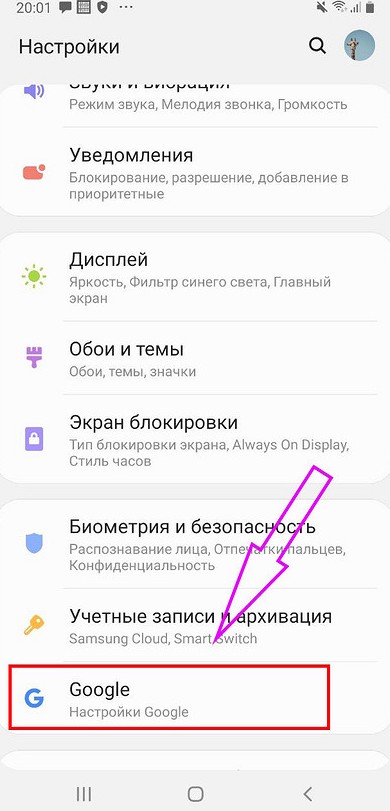
- Жмем «Все сервисы».
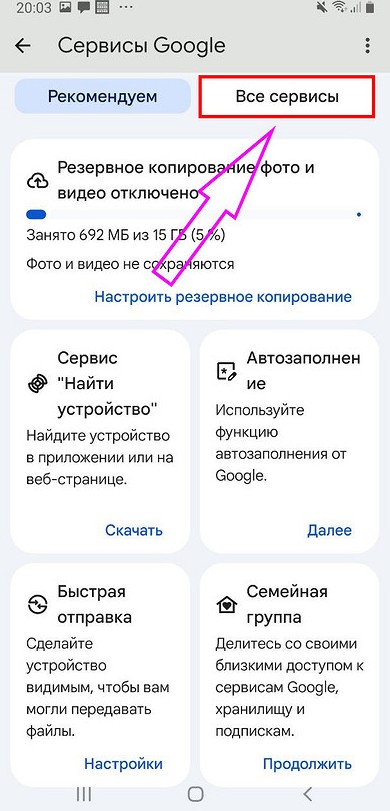
- Листаем вниз и видим «Поиск, Ассистент и голосовое управление» — тапаем сюда.
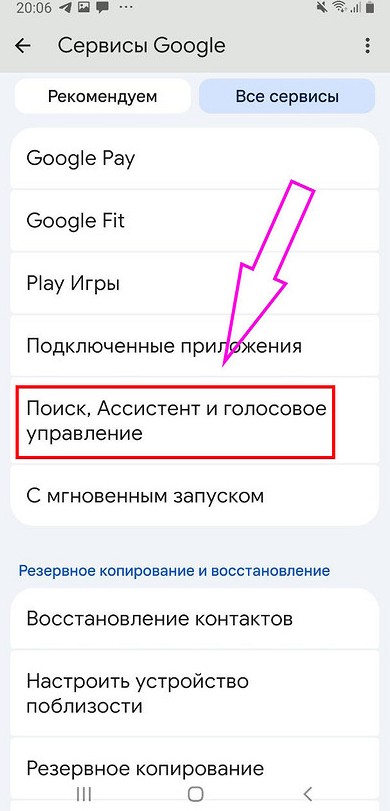
- Заходим в раздел «Google Ассистент» и следуем инструкции по настройке голоса.
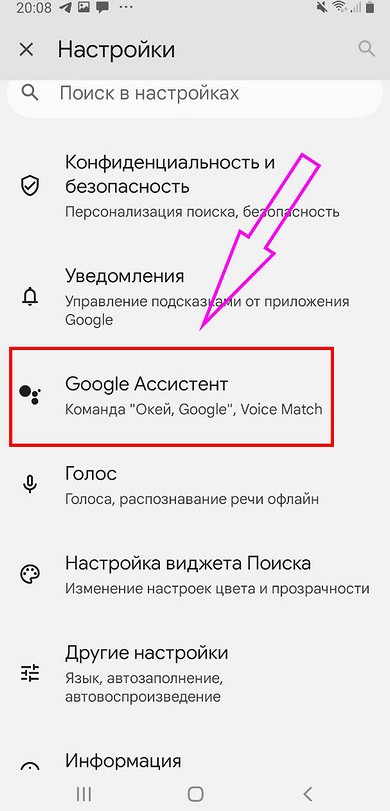
Чтобы проделать то же самое на Айфонах, то придется открыть приложение через ярлык. Дело в том, что на устройствах Apple есть Siri, вызвать которую можно голосом. На эти девайсы не получится сверху «накатить» фразу «окей, Гугл». Да, и незачем это делать, ведь Siri справляется с аналогичными задачами ничем не хуже.
Вызвать Ассистента можно и кнопками. Предположим, в Google Pixel можно «забиндить» помощника на удерживание кнопки питания (через настройки жестов). Но чаще всего Гугл Ассистент активируется удерживанием кнопки «Домой», но в современных моделях ее редко можно встретить.

Также часто можно найти помощника в меню «шторки» — смахните сверху экрана вниз, как вы это делаете, когда хотите включить Wi-Fi, и посмотрите, есть ли там соответствующий значок.

Как удалить Гугл Ассистент?
На Айфонах все просто: если вы всего лишь не хотите им пользоваться, то можете не открывать его, ведь автоматически он не включается. А если хотите избавиться от него полностью, то просто удалите его, как и любое другое приложение. На Android немножко сложнее, так как Ассистент интегрирован в пакет Google, который нельзя просто так удалить с устройства. Но ничего страшного, ведь его можно отключить:
- Переходим в Google.
- Лезем в «Настройки» (значок в виде 3 точек справа вверху → «Настройки»).
- Выбираем «Google Ассистент».
- Далее — «Общие настройки». В этом разделе просто уберем активный чекбокс напротив Ассистента. Готово, сервис отключен.